Lidando com o código de erro 0xC004F050 ao tentar ativar o Windows? Se sim, você se deparou com a página da web certa.
Os erros de ativação do Windows são os piores erros para lidar por dois motivos. Primeiro, eles restringem o acesso a todos os recursos e funcionalidades avançadas e mostram aquela notificação irritante de “Ativar o Windows”. Em segundo lugar, esses erros afirmam abertamente que a chave de licença que você comprou é inválida ou não pode ser usada.
O código de erro 0xC004F050 é exatamente o mesmo, pois pode deixar os usuários confusos e perplexos e deixá-los pensando sobre o que há de errado com sua chave de ativação ou se a chave de ativação expirou.
Felizmente, você não precisa mais se preocupar. Para ajudá-lo a corrigir esse erro, preparei este guia detalhado sobre como solucionar problemas do código de erro de ativação do Windows 0xC004F050.
Então, sem mais delongas, vamos começar –
últimas postagens
O que é o código de erro 0xC004F050?
O código de erro de ativação do Windows 0xC004F050 indica que a chave de licença inserida não é válida e, portanto, não pode ser usada para ativar o Windows. Embora esse erro não seja muito comum, muitas pessoas recentemente relataram enfrentá-lo ao tentar ativar o Windows 11.
Esse erro geralmente ocorre com uma mensagem de erro informando que –
“A chave do produto que você digitou não funcionou. Verifique a chave do produto e tente novamente ou insira uma chave diferente. (0xC004f050)”
Ver esta mensagem de erro é estranho, considerando que a chave de licença do Windows nunca expira e vem com validade vitalícia. E como as chaves de licença do Windows duram indefinidamente, esse erro pode ser corrigido na maioria dos cenários.
Causas do código de erro 0xC004F050
Algumas das principais causas que podem levar ao código de erro 0xC004F050 são –
#1. Chave de Ativação Errada
A primeira e mais óbvia causa desse erro pode ser inserir a chave de ativação errada. As chaves de produto do Windows contêm um código alfanumérico de 25 caracteres e é possível que você tenha digitado incorretamente qualquer caractere, o que acabou causando esse erro.
#2. Ativando o produto errado
Toda vez que a Microsoft lança uma versão do Windows, ela lança várias variantes de cliente da mesma. Por exemplo, diferentes variantes de cliente do Windows 11 estão disponíveis, denominadas Home Edition, Pro, Enterprise, etc. A chave de licença para cada uma dessas variantes varia, o que significa que você não pode ativar o Home Edition com a chave de ativação do Windows 11 Pro e vice-versa .
Se você fez uma nova instalação do Windows 11 em seu PC, há uma chance de ter instalado a variante errada por engano. E por causa disso, você está lidando com este código de erro 0xC004F050, dizendo que você digitou a chave de ativação errada.
#3. Corrupção de arquivos do sistema
A corrupção de arquivos do sistema está entre as causas mais comuns que desencadeiam vários erros e problemas em uma máquina Windows, incluindo erros de ativação. Se arquivos críticos do sistema estiverem corrompidos, danificados ou alterados por qualquer motivo, isso pode afetar o funcionamento geral do sistema operacional.
Arquivos de sistema corrompidos podem causar problemas ao verificar a autenticidade do sistema operacional, adulterar os arquivos de licenciamento, causar impedimentos durante a comunicação com os servidores de ativação da Microsoft e muito mais. Em todos esses cenários, você acabará enfrentando o problema de ativação do Windows.
#4. Chave de produto inválida
Mesmo que a chave de ativação do Windows nunca expire, há um cenário específico em que a chave de ativação do Windows se torna inválida. Essa condição específica ocorre quando você comprou seu computador de qualquer fabricante e eles instalaram a cópia OEM do Windows em seu PC.
Como você tem a cópia OEM instalada, não poderá usar a chave de ativação se substituir qualquer produto OEM, como placa-mãe ou processador. Em tal situação, você só tem duas opções – voltar para os produtos OEM de estoque ou comprar uma nova cópia do Windows.
#5. Servidores/Problemas relacionados à Internet
Embora seja muito incomum, é possível que os servidores da Microsoft estejam ocupados ou em manutenção. Além disso, uma conexão de internet instável também pode causar esse erro de ativação.
Portanto, essas são as causas mais comuns que acionam o código de erro de ativação do Windows 0xC004F050.
Agora que você conhece as causas, vamos discutir as soluções alternativas que você pode seguir para corrigir esse erro.
Como corrigir o código de erro de ativação do Windows 0xC004F050
Como é difícil determinar a causa, solucionar esse erro se torna uma tarefa.
Portanto, as soluções alternativas que abordei abaixo estão listadas cronologicamente; começaremos com soluções alternativas básicas e, em seguida, passaremos para soluções avançadas enquanto corrigimos todas as possíveis causas.
Digite novamente a chave de ativação do Windows
A mensagem de erro indica que esse erro ocorreu devido a chaves de ativação incorretas. Portanto, a primeira solução que devemos tentar é ativar o Windows com a mesma chave, mas desta vez com mais precisão.
Isso confirmará que esse erro não ocorreu devido a algum erro ao inserir a chave do produto.
Para corrigir o problema, siga estas etapas simples –
Passo 1: Em primeiro lugar, pressione a tecla Win + I juntas para iniciar as Configurações do Windows.
Etapa 2: selecione a opção Sistema na barra lateral esquerda e selecione a opção Ativação.
Etapa 3: como o Windows não está ativado, você verá Não ativo mencionado na opção Estado de ativação. Aqui, clique no botão Alterar associado à opção Alterar chave do produto.
Passo 4: Fazê-lo vai abrir uma nova janela onde você precisa inserir a chave de ativação do Windows. Aqui, insira a chave de ativação de 25 dígitos que acompanha o Windows.
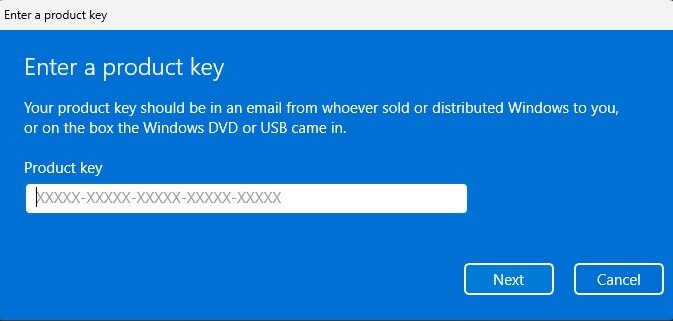
Etapa 5: Depois disso, verifique novamente para garantir que você inseriu a chave correta e, uma vez confirmada, clique no botão Avançar.
Etapa 6: o Windows agora solicitará que você ative o Windows. Clique no botão Ativar para fazer isso.
Se o código de erro 0xC004F050 ainda existir, é bastante evidente que está ocorrendo devido a qualquer outra causa subjacente. Você pode seguir as soluções alternativas compartilhadas abaixo para corrigir essas causas.
Verifique a conexão com a Internet
Todo o sistema operacional Windows mais recente requer uma conexão ativa com a Internet para ativação. Portanto, você provavelmente verá esse erro se sua conexão com a Internet não estiver funcionando corretamente.
Basta visitar qualquer site ou assistir a vídeos do YouTube para verificar o status da conexão com a Internet em seu PC. Se você fizer isso e o site não carregar, corrija sua conexão com a Internet antes de tentar ativar o Windows.
Como alternativa, você pode verificar o status da conexão com a Internet no seu PC com Windows diretamente nas configurações –
Passo 1: Pressione as teclas Win+I simultaneamente para abrir as Configurações do Windows.
Passo 2: Clique em Rede e Internet no painel esquerdo.
Etapa 3: na parte superior da tela, você verá o status da conexão de rede.
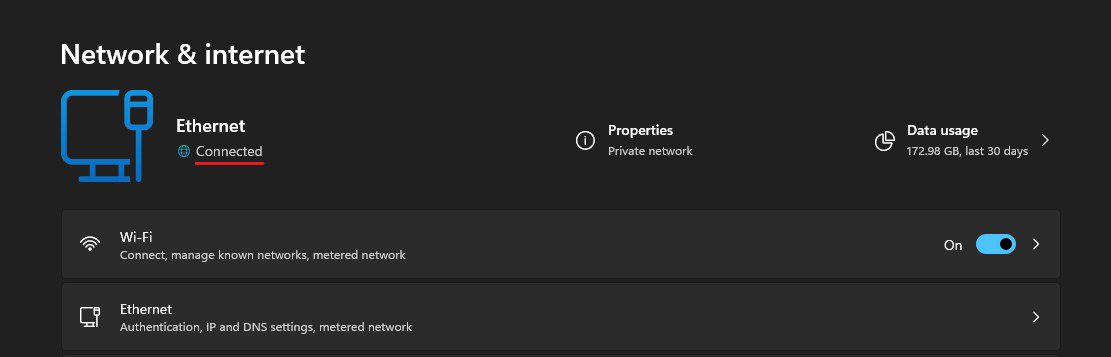
Se a conexão com a Internet não for a causa, siga a próxima solução alternativa.
Execute o Solucionador de problemas de ativação do Windows
Agora que sabemos que esse erro não é acionado devido à Internet ou à chave de ativação, precisamos encontrar o culpado. E o utilitário Windows Activation Troubleshooter pode nos ajudar com isso.
Você pode seguir estas etapas para executar o Solucionador de problemas de ativação do Windows –
Etapa 1: Primeiro, inicie as configurações do Windows pressionando as teclas Win + I.
Etapa 2: Clique na opção Ativação listada na guia Sistema.
Passo 3: Agora, clique na opção Estado de ativação. Como seu Windows não está ativado, você verá o status Não ativo.
Etapa 4: Ao clicar na opção Estado de ativação, será exibida a mensagem de erro informando o Código de erro: 0xC004F050 acompanhado de um botão Solução de problemas. Clique no botão Solução de problemas.
Etapa 5: a solução de problemas de ativação do Windows começará a identificar os problemas.
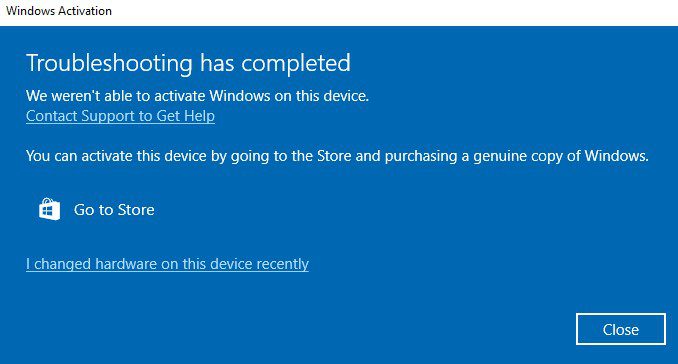
Se o Solucionador de problemas de ativação encontrar algum problema que esteja causando o erro de ativação, ele o informará sobre isso e começará a corrigi-lo imediatamente. Mas se o Solucionador de problemas não conseguir identificar o problema, ele exibirá o relatório informando: “O solucionador de problemas não encontrou nenhum problema”.
Em ambos os cenários, reinicie o seu PC. E então, tente ativar seu sistema operacional Windows.
Se você ainda vir o código de erro 0xC004F050 depois de usar a solução de problemas, tente a próxima solução alternativa.
Executar verificação SFC e DISM
Como esse erro de ativação pode ocorrer devido a arquivos de sistema corrompidos, executar os utilitários SFC e DISM para reparar os arquivos de sistema corrompidos pode corrigir o problema.
O Verificador de arquivos do sistema (SFC) e o Gerenciamento e manutenção de imagens de implantação (DISM) são os utilitários integrados do Windows que reparam arquivos do sistema e a imagem do Windows e verificam a integridade do sistema. O uso desses utilitários juntos pode corrigir a maioria dos problemas relacionados à corrupção de arquivos.
Aqui está como você pode usar os utilitários DISM e SFC para corrigir a corrupção de arquivos do sistema –
Etapa 1: pressione as teclas Win+S juntas para acionar o utilitário de pesquisa do Windows.
Etapa 2: digite cmd na caixa de pesquisa para localizar o utilitário Prompt de Comando e selecione a opção Executar como administrador para iniciar o utilitário com direitos de administrador.
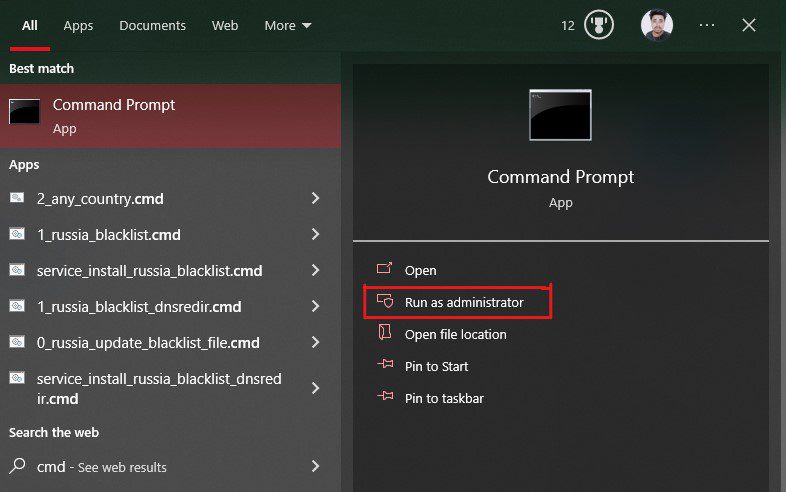
Etapa 3: Primeiro, usaremos o utilitário DISM porque corrige problemas relacionados à imagem do Windows, incluindo o utilitário SFC.
Para reparar problemas relacionados à imagem usando o DISM, digite esses comandos um por um e pressione a tecla Enter após cada comando –
dism /Online /Cleanup-image /ScanHealth dism /Online /Cleanup-image /CheckHealth dism /Online /Cleanup-image /RestoreHealth dism /Online /Cleanup-image /StartComponentCleanup
A execução desses comandos examinará completamente a imagem do Windows em seu PC e os reparará se o DISM encontrar alguma alteração ou corrupção.
Etapa 4: Depois de concluído, digite o comando sfc /scannow e pressione Enter. Isso iniciará o utilitário SFC e verificará minuciosamente os arquivos do sistema em busca de corrupção ou alteração e corrigirá esses arquivos, se encontrar algum.
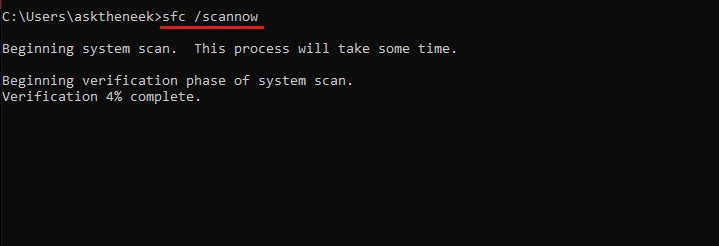
Isenção de responsabilidade – Tanto o DISM quanto o SFC verificam e corrigem imagens e arquivos do sistema em busca de corrupção e alterações. E pode demorar um pouco para concluir o processo. Seja paciente e não interrompa nenhum processo, pois isso pode danificar ainda mais ou causar outros problemas.
A varredura DISM e SFC provavelmente corrigiria o código de erro de ativação do Windows 0xC004F050 se o erro ocorresse devido a arquivos de sistema corrompidos.
Mas se você ainda puder ver o código de erro 0xC004F050 durante a ativação do Windows, tente a próxima solução alternativa.
Informar a Microsoft sobre alterações de hardware
Esta solução alternativa é exclusivamente para usuários do Windows que substituíram recentemente o hardware ou reconfiguraram completamente o PC. Se você é um deles, siga esta solução. Caso contrário, pule para a próxima solução alternativa.
Com isso dito, o Windows exige que você reative sua cópia se fizer qualquer alteração substancial de hardware em seu PC. Nas edições anteriores do Windows, costumava ser um processo agitado, pois envolvia entrar em contato com o suporte ao cliente da Microsoft.
Mas com o Windows 10 e versões posteriores, sua licença não está apenas associada ao hardware, mas também vinculada à sua conta da Microsoft. Isso torna mais fácil reativar o Windows e informar à Microsoft que você alterou o hardware do seu PC.
Veja como você pode informar a Microsoft sobre as alterações de hardware –
Etapa 1: Em primeiro lugar, pressione as teclas Win + I para abrir as Configurações do Windows.
Etapa 2: selecione a guia Sistema no painel esquerdo e clique na opção Ativação.
Etapa 3: clique na opção Estado de ativação. Como seu Windows não está ativado, ele terá o status Não ativo.
Etapa 4: você verá a mensagem de erro informando o código de erro: 0xC004F050 junto com um botão de solução de problemas. Clique neste botão.
Etapa 5: aguarde a conclusão do processo. Depois disso, ele fornecerá um relatório, mas aqui você verá a opção “Mudei o hardware deste dispositivo recentemente”. Clique nisso.
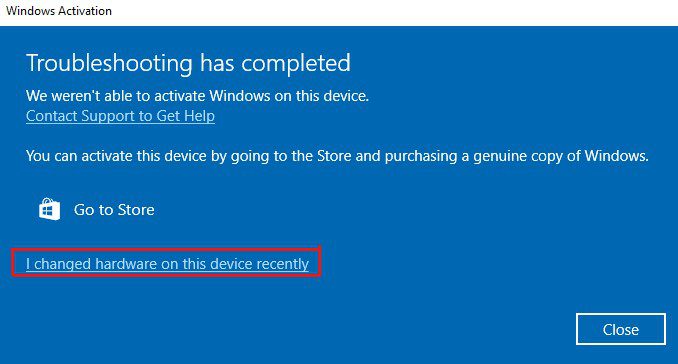
Etapa 6: ele solicitará que você entre na sua conta da Microsoft. Faça isso.
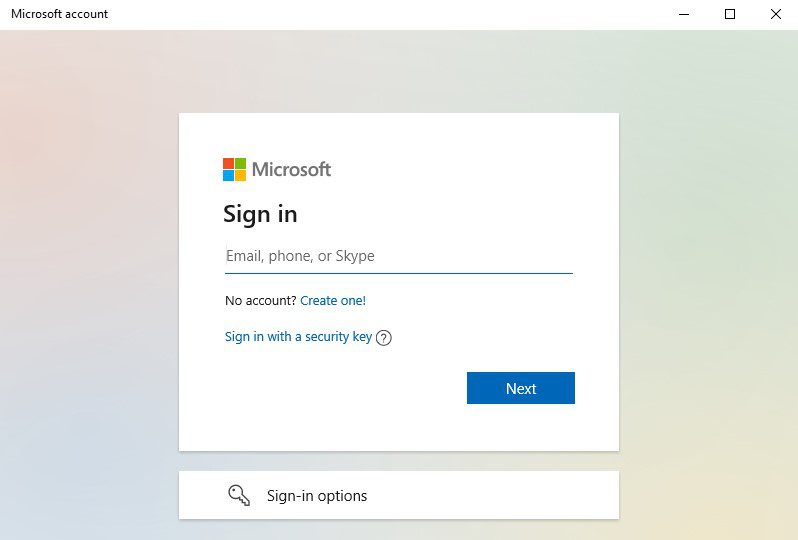
Etapa 7: Agora, selecione sua máquina na lista e clique no botão Ativar.
Observe que esta solução alternativa só funcionaria se você tivesse uma licença do Windows Retail, não a OEM.
As licenças OEM são bloqueadas apenas para um PC, portanto, se você trocar a placa-mãe, a licença OEM do Windows não poderá reativar seu Windows.
Espere um ou dois dias
É muito incomum que os servidores da Microsoft estejam fora do ar, mas não há dúvida de que seus servidores passam por manutenção. Em tal situação, torna-se um desafio para o seu PC se comunicar com os servidores da Microsoft, causando o código de erro de ativação do Windows 0xC004F050.
Se você tentou todos os métodos compartilhados acima e ainda assim o erro existe, recomendo esperar um ou dois dias e tentar a ativação do Windows 11.
Mas se o erro permanecer o mesmo mesmo depois de alguns dias, é evidente que esse erro não ocorreu devido a problemas relacionados ao servidor. Em vez disso, há algum outro problema que precisa ser corrigido.
Se os métodos mencionados acima não funcionarem, seu próximo recurso seria entrar em contato com o sistema telefônico automatizado da Microsoft.
Este sistema automatizado é projetado para ajudar as pessoas a ativar sua cópia do Windows por telefone. E até a Microsoft recomenda usá-lo se você não puder ativar o Windows por nenhum outro método.
Você precisa seguir estas etapas para se conectar ao sistema telefônico automatizado da Microsoft e ativar o Windows –
Etapa 1: inicie o Executar pressionando as teclas Win + R juntas.
Etapa 2: digite slui 4 na caixa de diálogo e pressione a tecla Enter.
Passo 3: Ele abrirá a caixa de diálogo Ativar o Windows. Clique na opção Ativar por telefone.
Etapa 4: Agora selecione o local mais próximo na lista suspensa e clique no botão Avançar.
Passo 5: Você receberá o número do assistente. Ligue para o número fornecido e um sistema automatizado o ajudará no processo de ativação.
Etapa 6: Se o sistema automatizado não puder ajudá-lo a ativar sua cópia do Windows, sua chamada será conectada ao suporte regional da Microsoft. Você pode contar a eles sobre o problema com o qual está lidando.
Observe que ativar o Windows com a ajuda de um sistema telefônico automatizado é um processo demorado. Além disso, você deve estar atento na chamada e seguir as instruções cuidadosamente.
Outra coisa é que esta opção Ativar por telefone não está disponível para todos. Muitos usuários relataram o mesmo nos fóruns da Microsoft, mas a Microsoft ainda não forneceu informações adequadas sobre esse problema.
Portanto, se essa opção não aparecer para você, não entre em pânico. Basta seguir a próxima solução alternativa para corrigir o código de erro 0xC004F050.
Reverta para o Windows 10 e atualize para o Windows 11
Antes de prosseguir, deixe-me dizer que esse método para corrigir o código de erro 0xC004F050 provavelmente funcionaria para usuários que não alteraram nenhum hardware e instalaram uma nova cópia do Windows 11. Mas se você não se enquadra nessa categoria, você ainda pode tentar.
Esse método funciona para a maioria das pessoas porque elas provavelmente têm a chave de ativação do Windows 7, 8 ou 10, não do Windows 11. Portanto, quando instalam uma nova cópia do Windows 11 e tentam ativá-la com a chave de licença de qualquer outra versão do Windows, isso causa um conflito.
Além disso, a Microsoft oferece uma atualização gratuita para o Windows 11 de versões anteriores, em vez da cópia gratuita do Windows 11. E é por isso que essa teoria faz um pouco de sentido.
Dito isto, não há confirmação oficial da Microsoft sobre isso. Mas como esse método funciona para muitos, por que não tentar?
Como não é possível fornecer todas as etapas, aqui forneço uma diretriz geral que você pode seguir –
Etapa 1: primeiro, crie uma mídia inicializável para o Windows 10.
Passo 2: Instale o Windows 10 em sua máquina.
Passo 3: Ative o Windows 10 usando a chave de licença que você possui.
Etapa 4: agora, atualize para o Windows 11 usando Assistente de instalação do Windows 11.
A atualização usando o assistente de instalação ativaria automaticamente o Windows e eliminaria o erro 0xC004F050.
Aí está – um guia detalhado sobre como corrigir o código de erro de ativação do Windows 11 0xC004F050.
Como a causa desse erro não é fácil de determinar, a solução de problemas torna-se um desafio.
Felizmente, você pode corrigir esse erro seguindo as soluções mencionadas neste artigo.
Mas se você trocou algum hardware e o erro persiste mesmo depois de tentar todas as soluções alternativas, pode ser porque você tinha a licença OEM do Windows. Se for esse o caso, esse erro só pode ser corrigido instalando o hardware instalado anteriormente ou comprando uma nova cópia do Windows.
A seguir, confira como reparar imagens do Windows usando o comando DISM.

